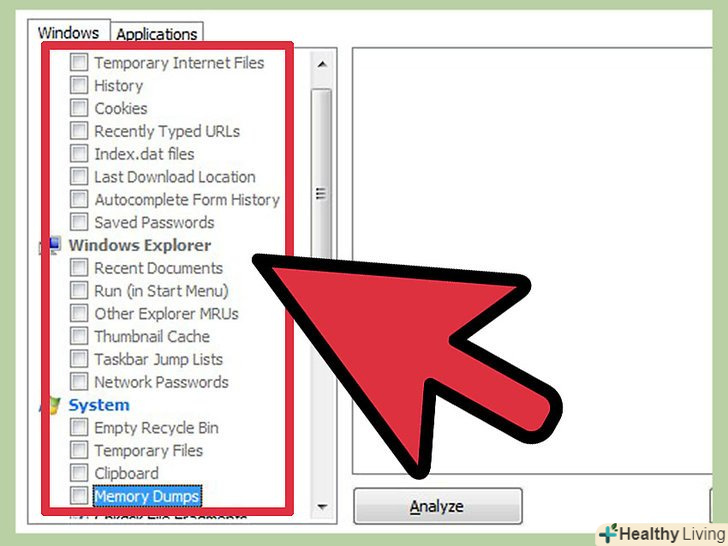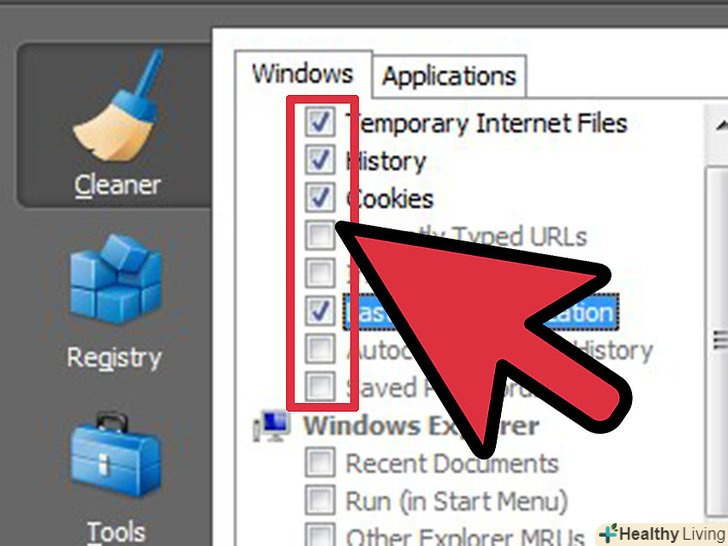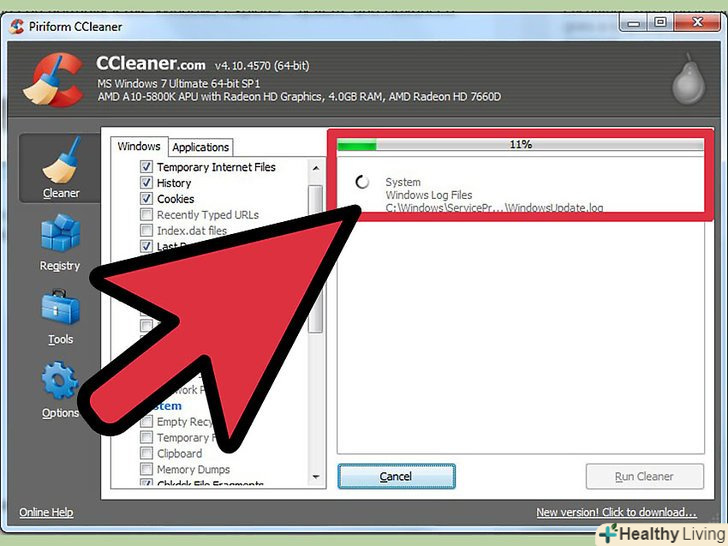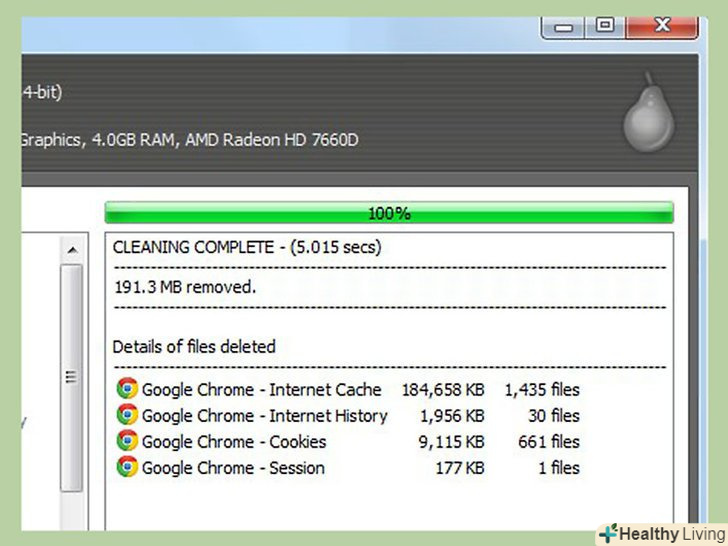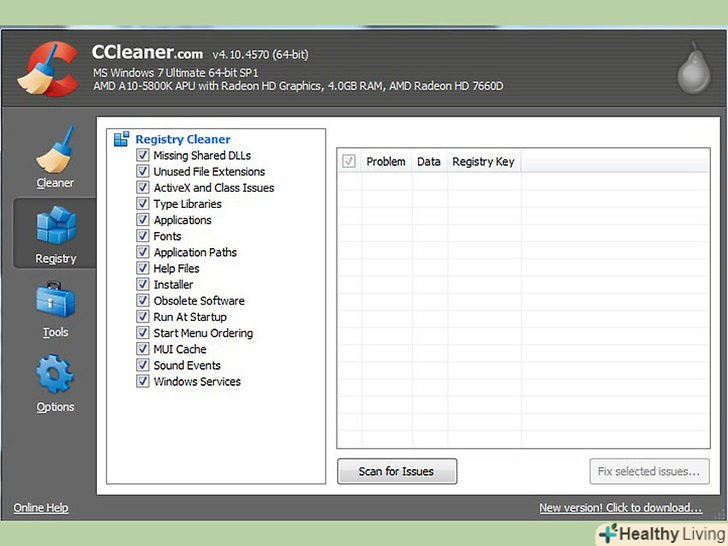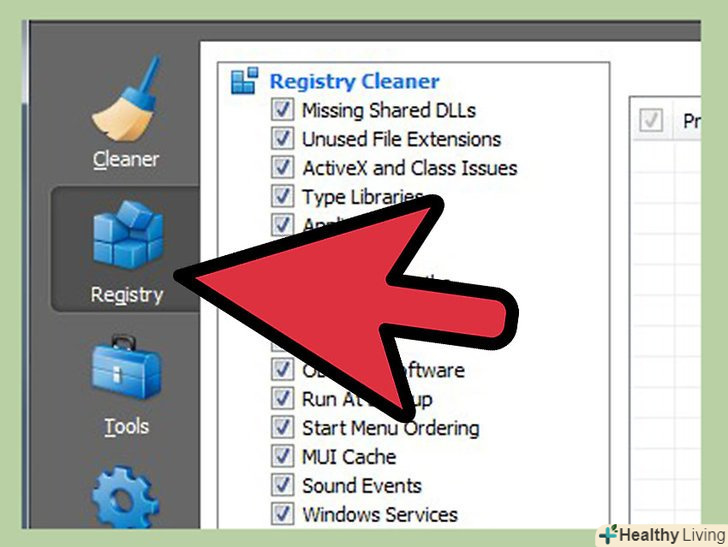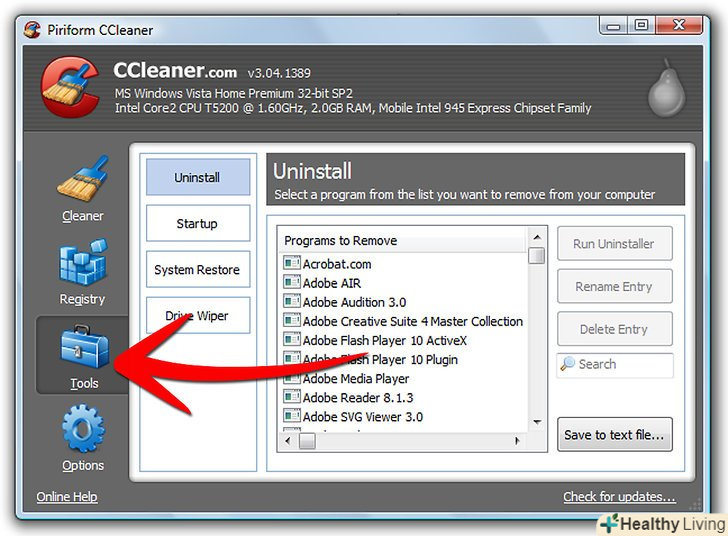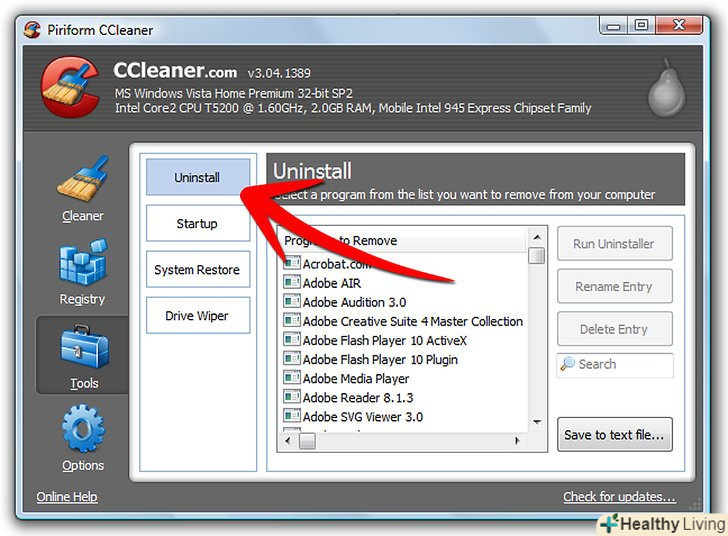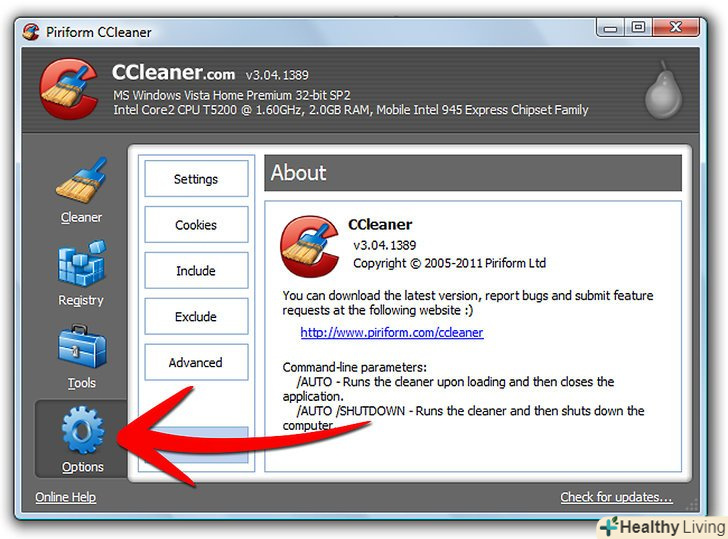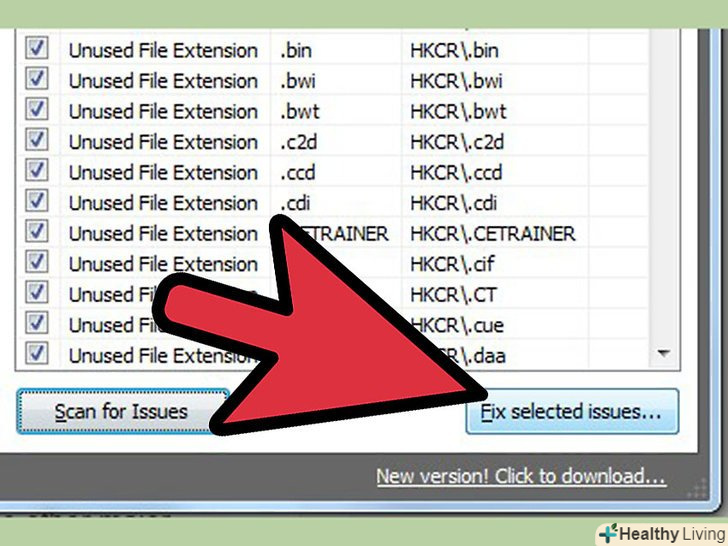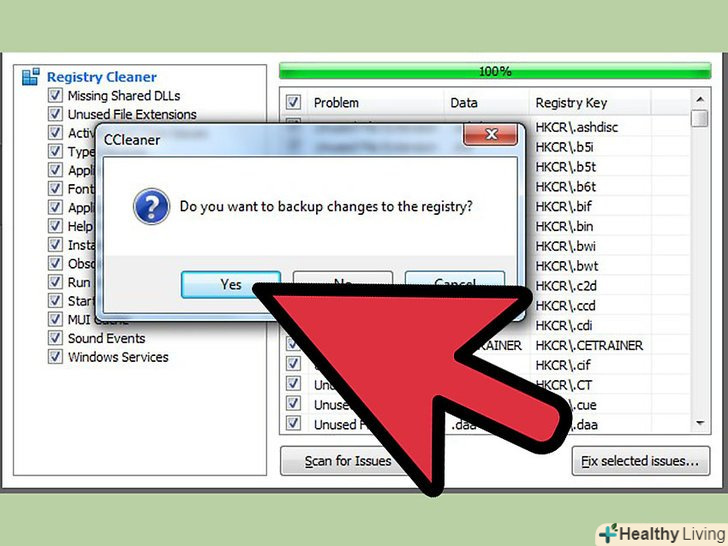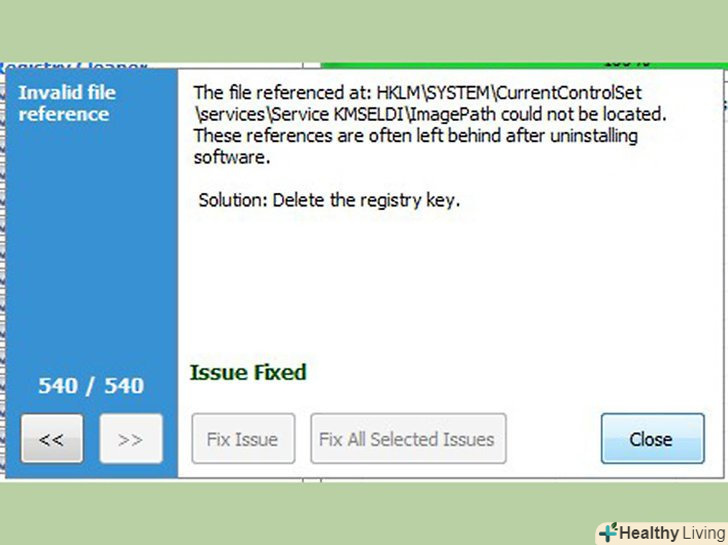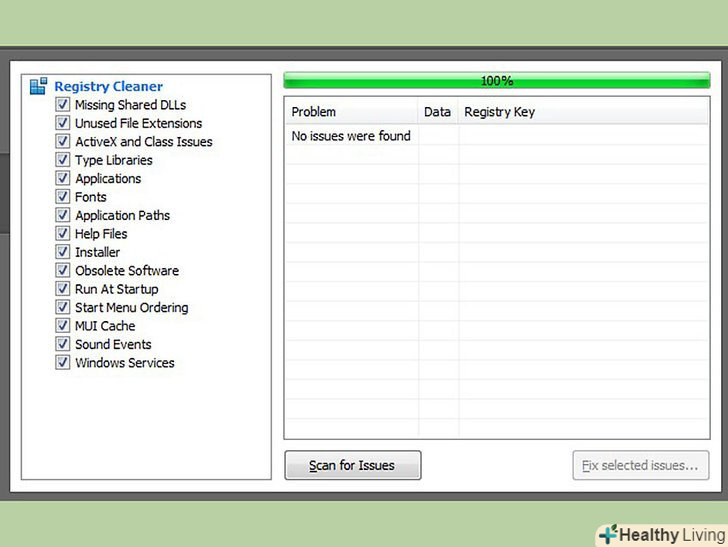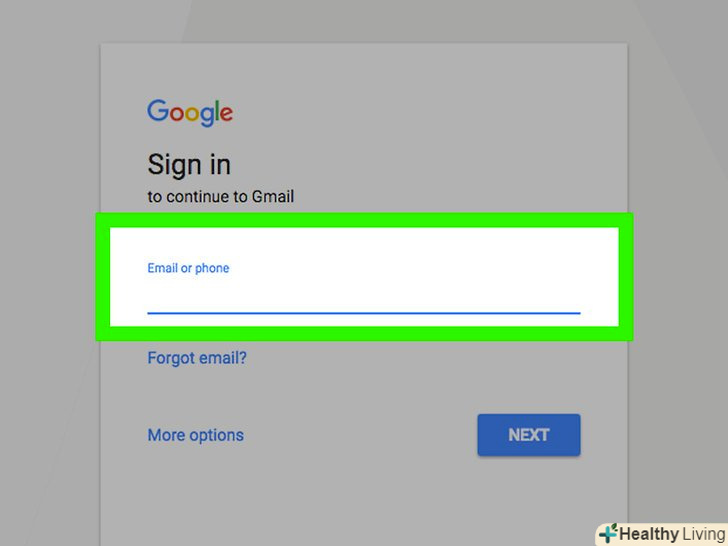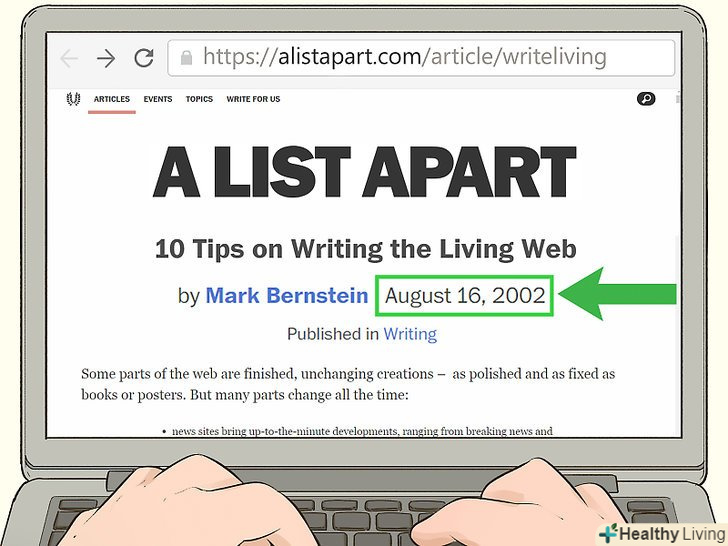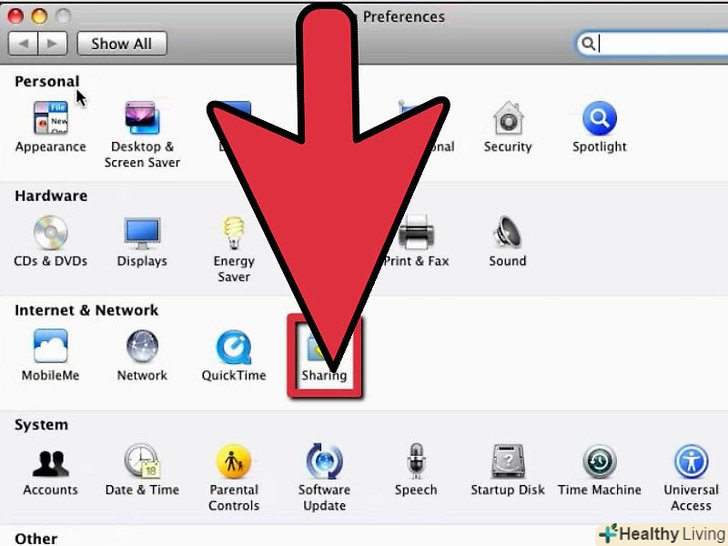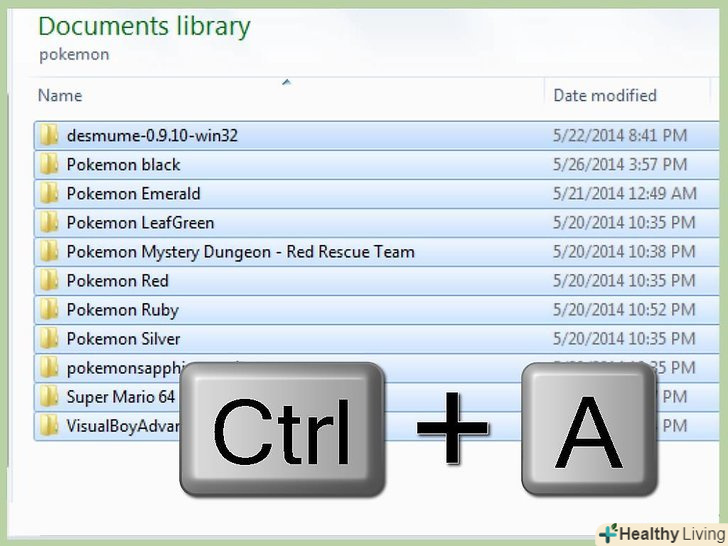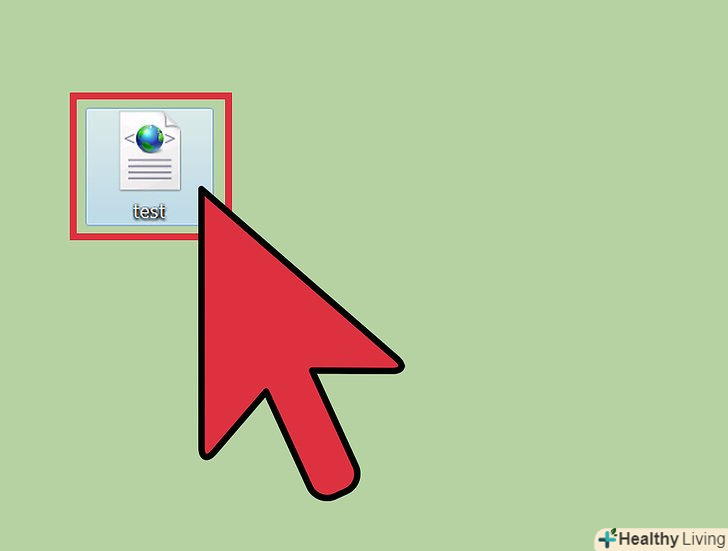CCleaner-це корисний інструмент, що дозволяє очистити ПК від інтернет кеш-файлів або просто від невикористовуваних файлів. Рекомендуємо прочитати статтю цілком, перш ніж видаляти будь-які файли.
Кроки
Метод1 З 2:
Очищення файлів
Метод1 З 2:
 Відкрийте CCleaner.
Відкрийте CCleaner. Виберіть пункт "очищення", на екрані з'явиться багато незрозумілих пунктів.
Виберіть пункт "очищення", на екрані з'явиться багато незрозумілих пунктів. Виберіть ті пункти, які хочете видалити зі свого браузера(ів), а також інші програми. у вкладці Internet Explorer виберіть тимчасові файли браузера, cookie-файли і останні шляхи завантажень. Більшості користувачів не будуть потрібні ці дані. Зніміть прапорці з "журналу відвідувань" і "списку введених адрес" - навіть якщо ви і захочете видалити історію відвідувань, закладки, найімовірніше, краще буде залишити. Файли у вкладках провідника, системи та іншого краще залишити незачепленими.
Виберіть ті пункти, які хочете видалити зі свого браузера(ів), а також інші програми. у вкладці Internet Explorer виберіть тимчасові файли браузера, cookie-файли і останні шляхи завантажень. Більшості користувачів не будуть потрібні ці дані. Зніміть прапорці з "журналу відвідувань" і "списку введених адрес" - навіть якщо ви і захочете видалити історію відвідувань, закладки, найімовірніше, краще буде залишити. Файли у вкладках провідника, системи та іншого краще залишити незачепленими. Запустіть "очищення" і CCleaner почне видаляти файли.
Запустіть "очищення" і CCleaner почне видаляти файли. Не намагайтеся прочитати весь список файлів, так як він буде довжиною в кілька сторінок.
Не намагайтеся прочитати весь список файлів, так як він буде довжиною в кілька сторінок.
Метод2 З 2:
Очищення реєстру
Метод2 З 2:
 Дізнайтеся, хто може використовувати очищення реєстру і що з її допомогою можна очистити.використовуйте очищення реєстру після видалення програм, так як видалення програм зазвичай тягне за собою залишилися невірні шляхи реєстру. Очищення реєстру рекомендована більш просунутим користувачам.
Дізнайтеся, хто може використовувати очищення реєстру і що з її допомогою можна очистити.використовуйте очищення реєстру після видалення програм, так як видалення програм зазвичай тягне за собою залишилися невірні шляхи реєстру. Очищення реєстру рекомендована більш просунутим користувачам. Виберіть вкладку "Реєстр" в лівій частині вікна програми.
Виберіть вкладку "Реєстр" в лівій частині вікна програми. Виберіть пункти, які хочете видалити. Більшість пунктів потрібно видалити.
Виберіть пункти, які хочете видалити. Більшість пунктів потрібно видалити. Натисніть на кнопку "Аналіз" внизу вікна програми.
Натисніть на кнопку "Аналіз" внизу вікна програми. Зачекайте, поки програма знайде всі можливі проблеми в реєстрі.
Зачекайте, поки програма знайде всі можливі проблеми в реєстрі. Натисніть на кнопку "Виправити відмічені".
Натисніть на кнопку "Виправити відмічені". Зберігайте резервні копії (завжди) зроблених змін в реєстрі.іноді програми очищення реєстру можуть створити безлад в записах реєстру, що може викликати великі проблеми в роботі комп'ютера, а так само вивести його з ладу. Тримайте незайману копію реєстру неподалік. Швидше за все, вона вам не знадобиться, але краще підстрахуватися заздалегідь, про всяк випадок.
Зберігайте резервні копії (завжди) зроблених змін в реєстрі.іноді програми очищення реєстру можуть створити безлад в записах реєстру, що може викликати великі проблеми в роботі комп'ютера, а так само вивести його з ладу. Тримайте незайману копію реєстру неподалік. Швидше за все, вона вам не знадобиться, але краще підстрахуватися заздалегідь, про всяк випадок. Виберіть " виправити позначені», коли з'явиться спливаюче вікно.
Виберіть " виправити позначені», коли з'явиться спливаюче вікно. Тепер натисніть "Закрити", щоб повернутися до основного вікна програми.
Тепер натисніть "Закрити", щоб повернутися до основного вікна програми.
Поради
- Перевірте кошик перед очищенням, тому що CCleaner очищає і її.
- Cnet також пропонує розширення для CCleanera, яке називається»CCEnhancer". Він збільшує кількість можливостей і параметрів для видалення файлів і записів реєстру.
- Перевірте вкладку "Програми" в розділі очищення, так як користувачі браузера Firefox, ймовірно, не захочуть стирати історію відвідувань.
- Переконайтеся, що не видалите потрібні вам файли - перед очищенням натисніть на кнопку «Аналіз».
- Вкладка "сервіс" дозволяє видаляти встановлені програми і програми автозапуску. Навіщо ж потрібна ця функція, якщо ці дії отже можна зробити за допомогою вбудованих засобів Windows? Особливо в Windows Vista Домашнє Вид. Захисник Windows (програми автозапуску) не бачить деякі програми (хоча, його і простіше використовувати).

- Можна заощадити трохи часу, якщо використовувати CCleaner для видалення програм і подальшого очищення реєстру від невірних записів.

- У налаштуваннях програми ви можете змінити спосіб очищення файлів.

Попередження
- Будьте обережні при очищенні файлів - ви дійсно можете зіпсувати систему.
- Комп'ютери з системою Windows Vista дуже (*****) сумісні з програмою, але ситуація куди краще з домашнім розширеним виданням. Просто переконайтеся, що не ставите багато програм за раз.
- Будьте акуратніше з деякими пунктами. Спливаючі вікна попередять Вас перед видаленням файлів. Очищення деяких файлів може привести до втрати даних, або до чогось гірше. Видалення даних з Microsoft Security Essentials може спричинити втрату точок відновлення системи (чи ні). Просто придивляйтеся до спливаючих вікон, і мотайте на вус.